Day 12 阿里云架设网站-网站负载均衡
笔者有幸以前有机会摸到F5的负载均衡设备,对其强大功能及提供多种演算法直到现在都还让我记忆犹新,当然他的价格也令人印象深刻,SLB简单补充介绍,其功能主要是用作网路流量分流,透过将流量分配到不同的後端服务器增加系统整体Throughput的能力,解决因为单一节点主机因为承载过量或故障造成的服务中断
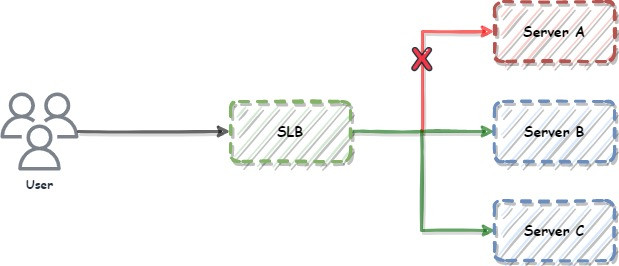
SLB透过演算法轮询後端主机
阿里云负载均衡(Server Load Balancer,SLB)
阿里云负载均衡是托管式的服务,即为不需要使用者自行搭建负载均衡的服务器安装及管理作业系统环境,只需要着重在架构设计及使用逻辑配置上,选择适合的服务即可快速地准备好负载均衡,而在阿里云上的SLB架构会像是下图这样:
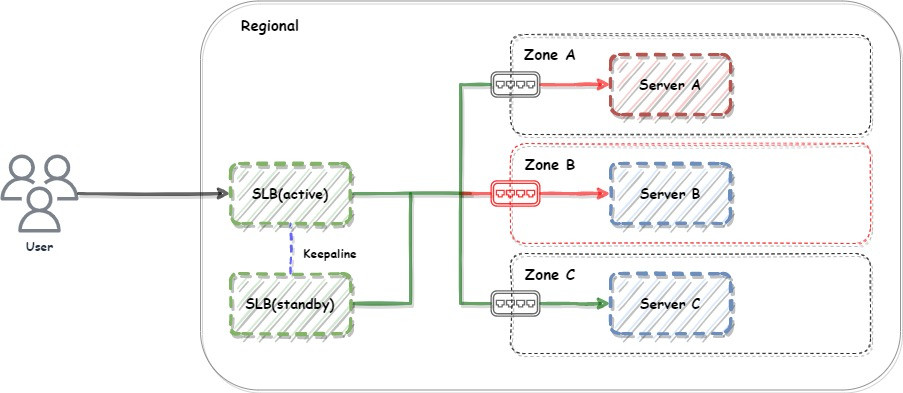
阿里云的托管SLB在地域层级上,预设会提供备援机制保证其可用性,并且在SLB架构使用上需要搭配不同的可用需,能预防的不仅仅在服务器发生问题的障碍,也能够预防可用区整体发生网路问题的状况
举例:
当Server A发生障碍及可用区Zone B网路发生问题时,负载全部导向可用区Zone C的Server维持服务的高可用性
阿里云提供了两种类型的负载均衡服务,分别为:
- 传统型负载均衡(Classic Load Balancer,CLB)
- 应用型负载均衡(Application Load Balancer,ALB)
这两种类型整理了主要差异:
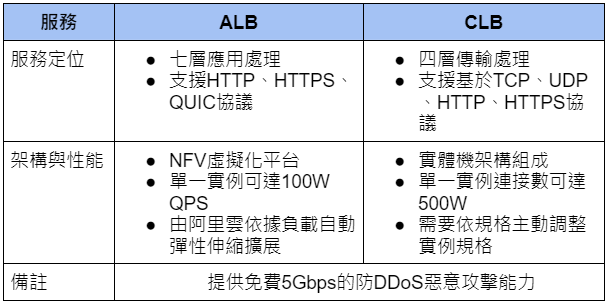
实务操作ALB
本次在架设wordpress网站考虑使用ALB将站台流量分流,ALB会将访问请求转发到Web服务器上的http 80埠号
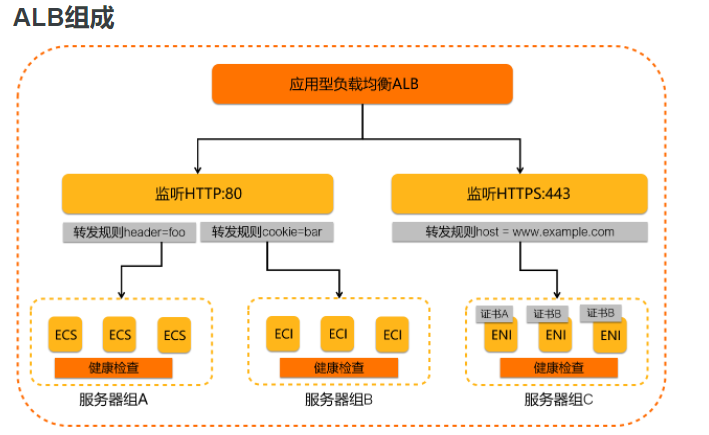
(图片来源:阿里云官网)
-
要透过负载均衡进行分流,首先将网站的主机建立镜象,选择ECS实例生成镜像档
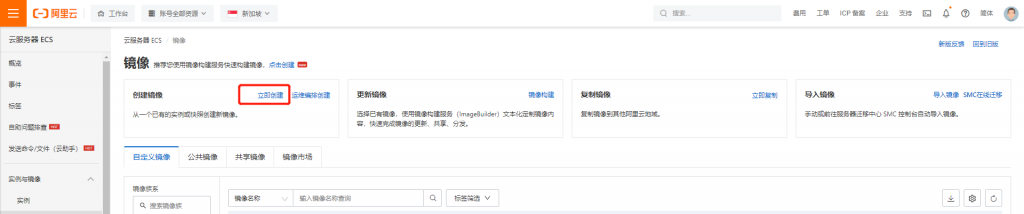
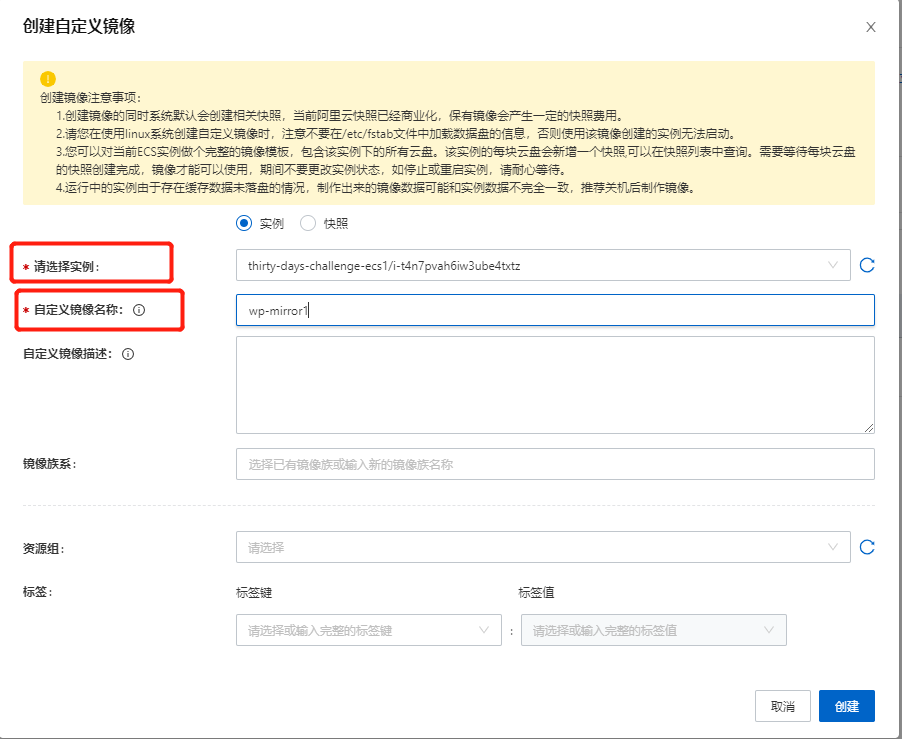
-
透过镜象建立第二台ECS分流主机,可以透过第一台购买相同规格并将作业系统改为镜像档
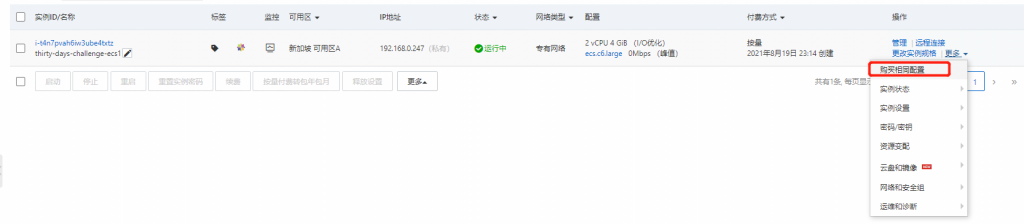

-
在导览页找到负载均衡,本次需要建立ALB负载http 80、443 port 的流量
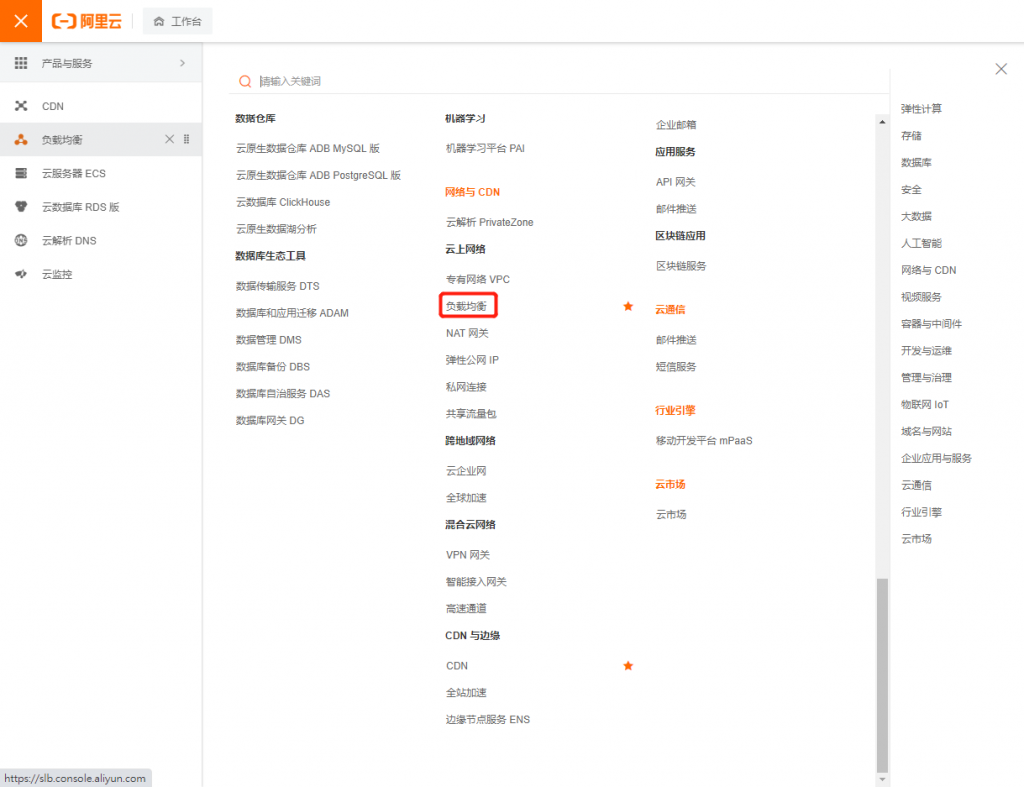
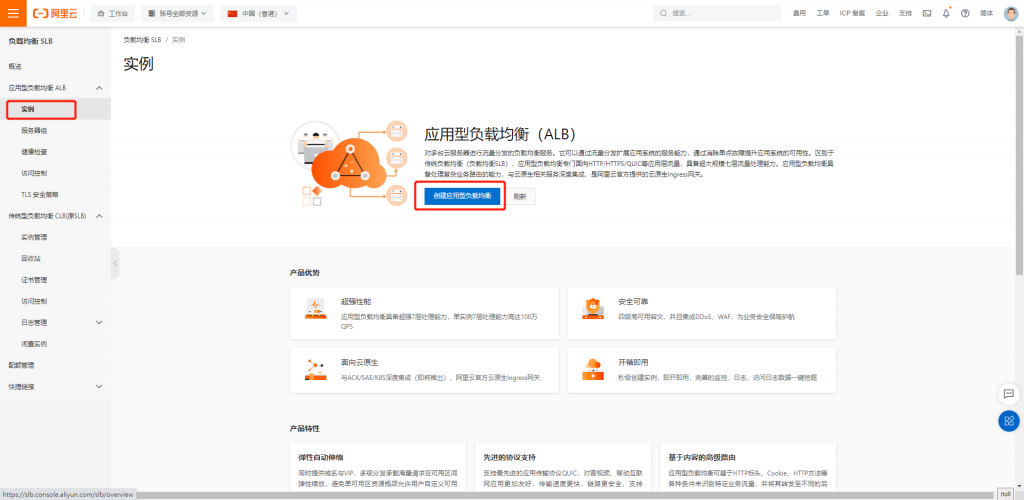
-
建立ALB时会需要注意:
- 可用区:选择至少两个zone的vswitch以保持负载均衡服务的高可用性
- IP模式:固定IP在每个zone固定提供一个IP,限制10万的QPS;动态IP会依据QPS请求自动扩展IP数量增强ALB负载能力
- 功能版本:分为基础板跟标准版,主要差异在支援重定向等功能及实例转发规则、ALB能加入的後端服务器数量
- 实例网路类型:分为对外负载或对内网路负载
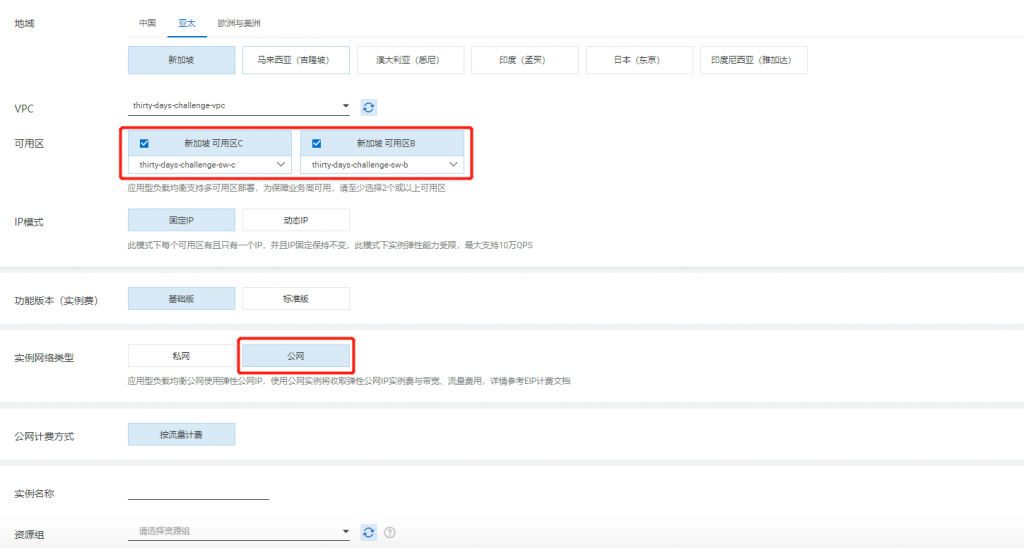
-
建立完ALB後,我们需要先配置服务器组,这里是建立後端服务器的来源,可以自订从ALB回源到ECS协议,这里测试使用http回源
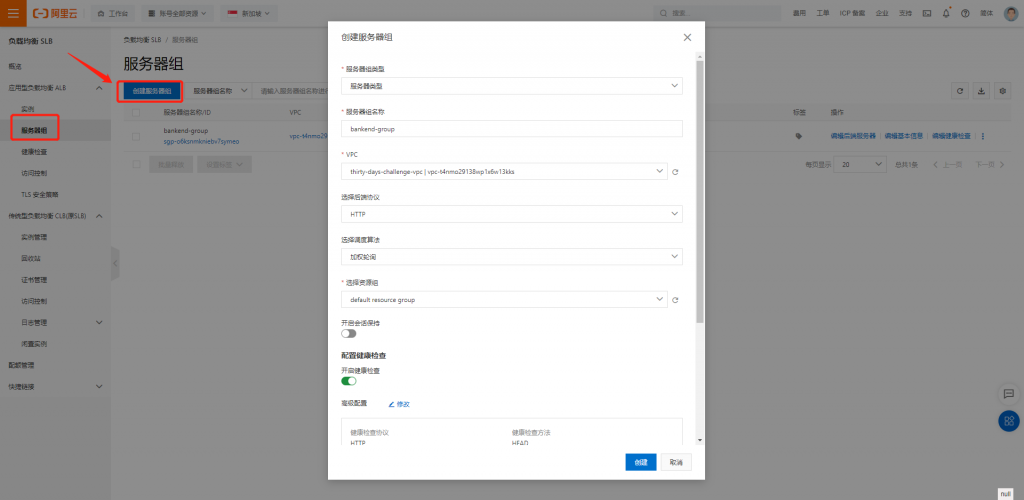
-
完成选择右边编辑後端服务器并添加後端服务器,选择建立好的ECS实例到此group
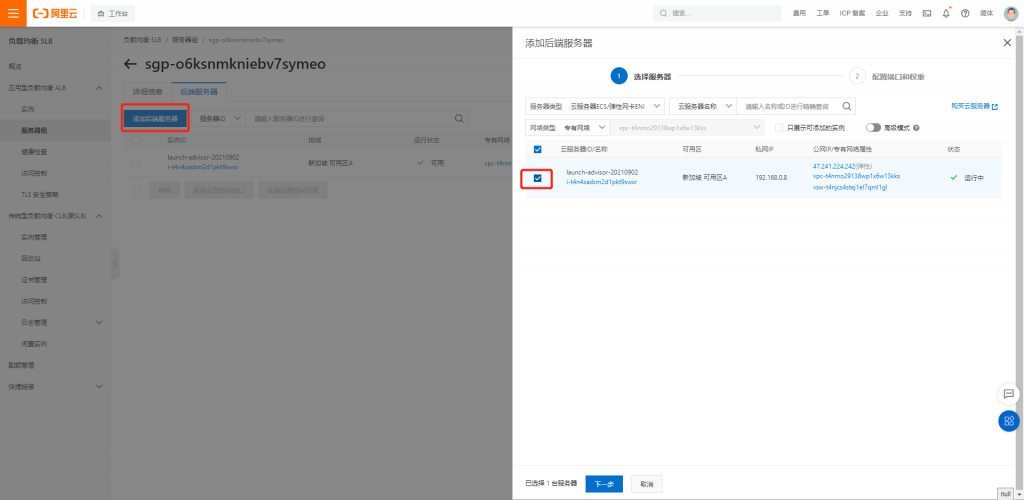
-
完成後端服务器组,需要进行配置监听port,此处指的是访问ALB时的port,这里选择443 port并将准备好的凭证上传,也可以重复添加将80 port 监听
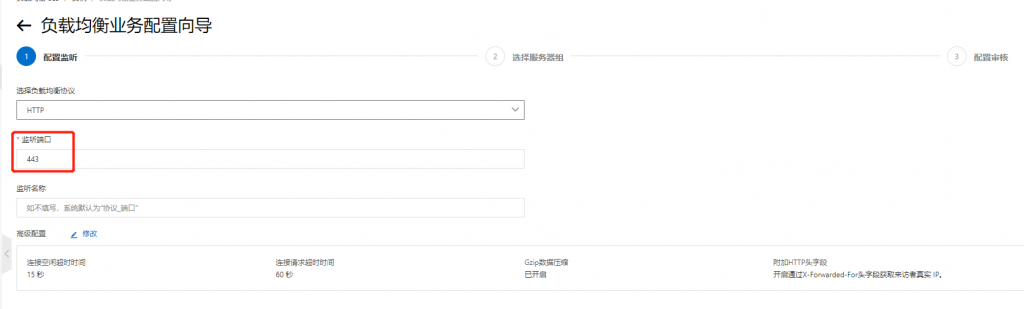
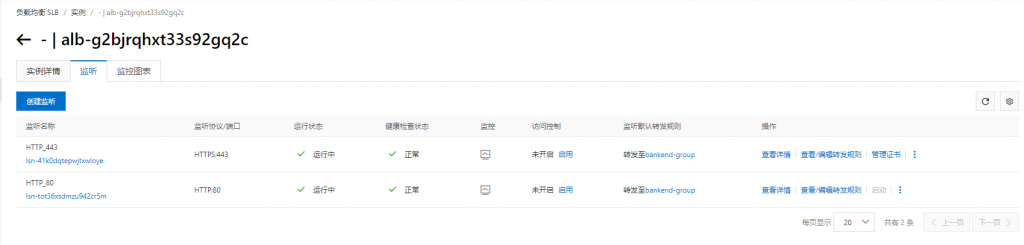
-
ALB监听port设置完成需要加入後端回源的主机,选择我们第5步骤建立的group,最後可以检视设定
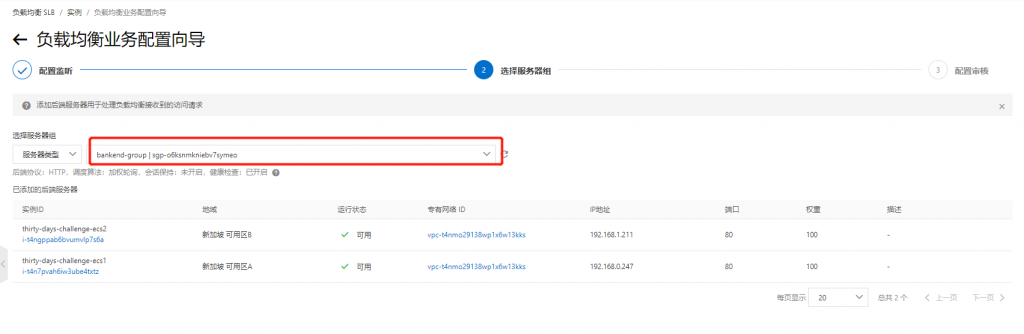
-
完成ALB的配置後,最後我们只要将ALB提供的域名cname到网站域名上就完成罗

本篇我们在主机前增加了一层负载均衡器分流,透过ALB当作访问入口,因为分流的缘故我们可以将主机资源调降至是和的负载规格,一方面安全顾虑也可以将後端主机的public IP移除罗,未来需要进行管理则可以另外搭配VPN产品进行安全访问
Ruby on Rails Route 起步走
举个例⼦来说,这个网址: http://rubyonrails.com/posts/123 Rail...
【从零开始的Swift开发心路历程-Day5】简易调色盘Part1
我们昨天把开发环境大概介绍过後,今天我们会利用UISlider及UITextField让UIImag...
列表与 Key ( Day 10 )
如果有使用过其他框架的经验,可能会需要熟悉一下React 的写法,是由 JSX 搭配回圈去产生。以下...
完赛感言
完赛感言 一如开赛宣言,今年原本打算挑战多组,包含影片组要来玩 switch 的 no code 游...
从 IT 技术面细说 Search Console 的 27 组数字 KPI (12) :网页体验 - Core Web Vitals
注:这篇不打算讲 Core Web Vitals 的介绍、以及如何去解决,因为这资讯很难靠这样一篇写...